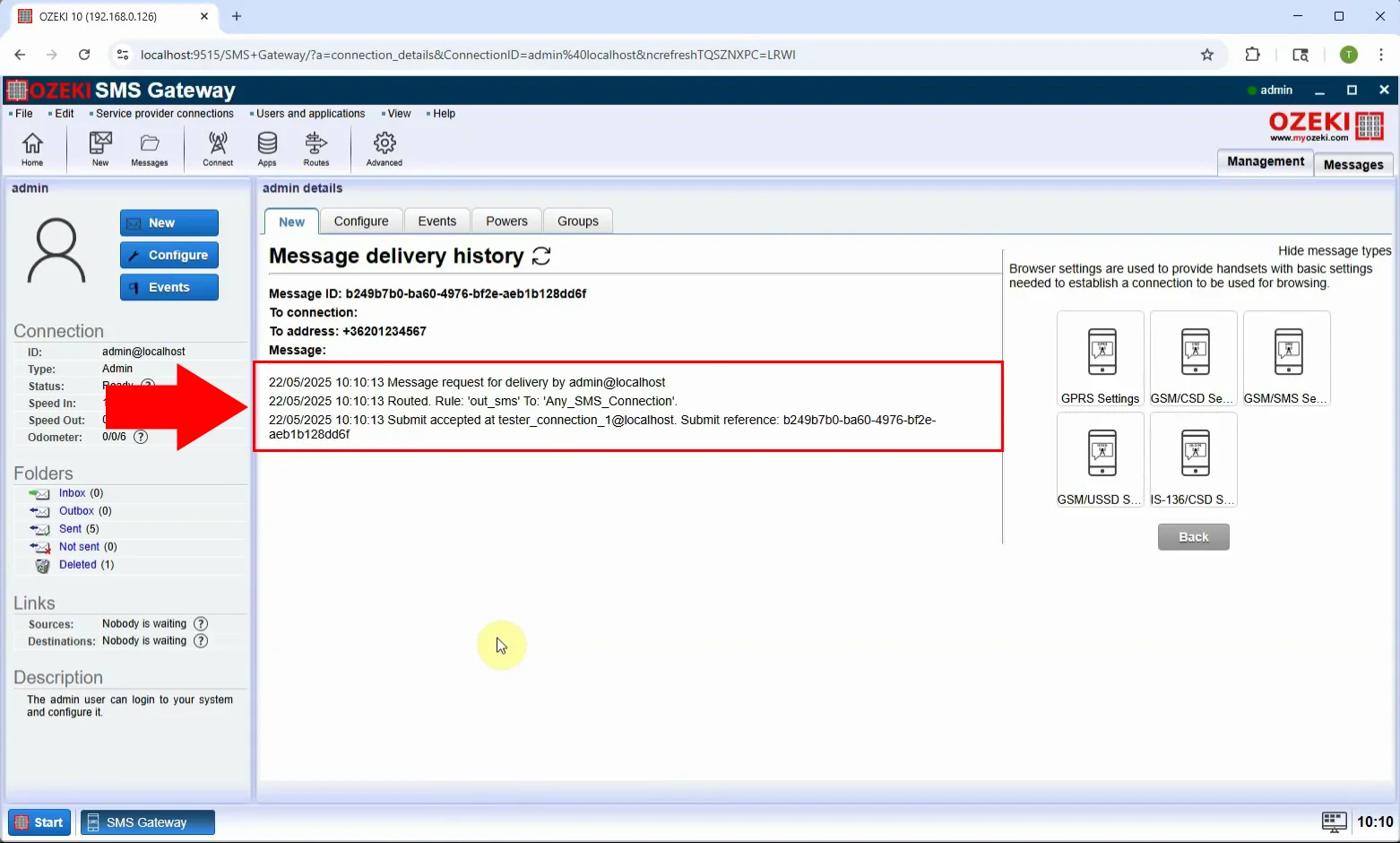Kako poslati SMS s postavkama preglednika
U ovom vodiču naučit ćete kako poslati SMS s postavkama preglednika pomoću Ozeki SMS Gatewaya. SMS s postavkama preglednika posebna je vrsta poruke koja se koristi za automatsko konfiguriranje internetskog ili WAP preglednika na mobilnom telefonu. Sadrži mrežne parametre kao što su URL početne stranice, adresa proxyja i broj porta. Ova vrsta SMS-a posebno je korisna za mobilne operatere i pružatelje usluga koji žele pomoći korisnicima u brzom postavljanju uređaja bez ručnog konfiguriranja. Vodič će vas provesti kroz odabir vrste poruke, unos potrebnih detalja i slanje konfiguracijskog SMS-a primateljima.
Što je SMS s postavkama preglednika?
SMS s postavkama preglednika posebna je vrsta konfiguracijske poruke koja se šalje putem SMS-a i automatski postavlja internetski ili WAP preglednik na mobilnom uređaju. Sadrži tehničke parametre kao što su URL početne stranice, adresa proxyja, broj porta i vrsta prijenosa (npr. GPRS ili Wi-Fi). Kada primatelj primi poruku, uređaj ga traži da primijeni postavke, pojednostavljujući konfiguraciju preglednika bez ručnog unosa.
Kada je najbolje poslati SMS s postavkama preglednika?
Najbolje je poslati SMS s postavkama preglednika kada mobilni korisnik treba brzu i automatsku konfiguraciju pristupa internetu na svom telefonu. Ovo je posebno korisno kada korisnik ubaci novu SIM karticu, nakon promjene ili nadogradnje mreže, tijekom postavljanja ili rješavanja problema na mobilnom telefonu, kao dio uvođenja korisnika od strane mobilnih operatera ili kako bi se osigurao ispravan pristup korporativnim portalima ili portalima operatera. Slanje ove vrste SMS-a eliminira potrebu za ručnim unosom postavki i smanjuje broj zahtjeva za podršku.
Kako poslati SMS s postavkama preglednika u Ozeki SMS Gatewayu (Brzi koraci)
- Prijavite se u Ozeki SMS Gateway kao administrator
- Kliknite na "View message types" kako biste pristupili opcijama formata poruka
- Odaberite vrstu poruke "Browser Settings"
- Ispunite potrebna polja
- Unesite telefonski broj primatelja
- Kliknite "OK" za slanje poruke
Kako poslati SMS s postavkama preglednika u Ozeki SMS Gatewayu (Video vodič)
U ovom videu vidjet ćete kako sastaviti i poslati SMS s postavkama preglednika pomoću Ozeki SMS Gatewaya. Vodič započinje prijavom u sustav kao administrator i odabirom vrste poruke "Browser Settings". Zatim ćete ispuniti polja kao što su URL početne stranice, proxy, port i vrsta prijenosa. Nakon dovršetka konfiguracije, poruka se šalje na mobilni uređaj, koji će zatražiti od primatelja da prihvati i primijeni nove postavke preglednika. Ova je značajka idealna za pojednostavljenje postavljanja mobilnog interneta za korisnike. Na kraju videa znat ćete kako dostaviti automatiziranu konfiguraciju preglednika na bilo koji telefon koji to podržava.
Korak 1 - Otvorite administratorskog korisnika
Prijavite se u Ozeki SMS Gateway i odaberite administratorskog korisnika s nadzorne ploče. Ovaj korisnik ima sve privilegije za slanje posebnih vrsta poruka poput SMS-a s postavkama preglednika (Slika 1).
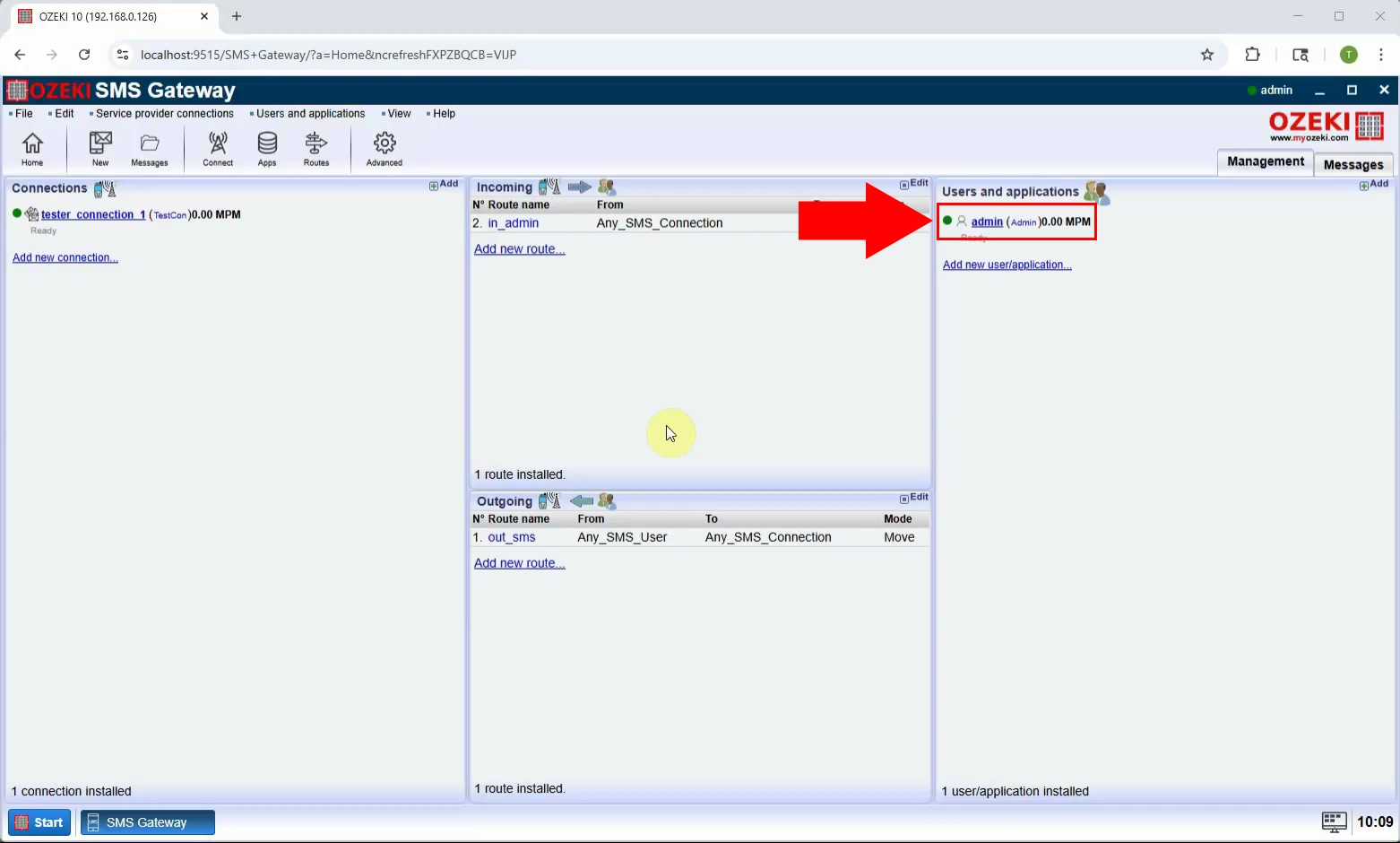
Korak 2 - Pogledajte vrste poruka
U administratorskom sučelju kliknite na "View message types" kako biste pristupili popisu dostupnih formata SMS-a. Ovdje možete prebaciti s standardnog SMS-a na naprednije vrste (Slika 2).
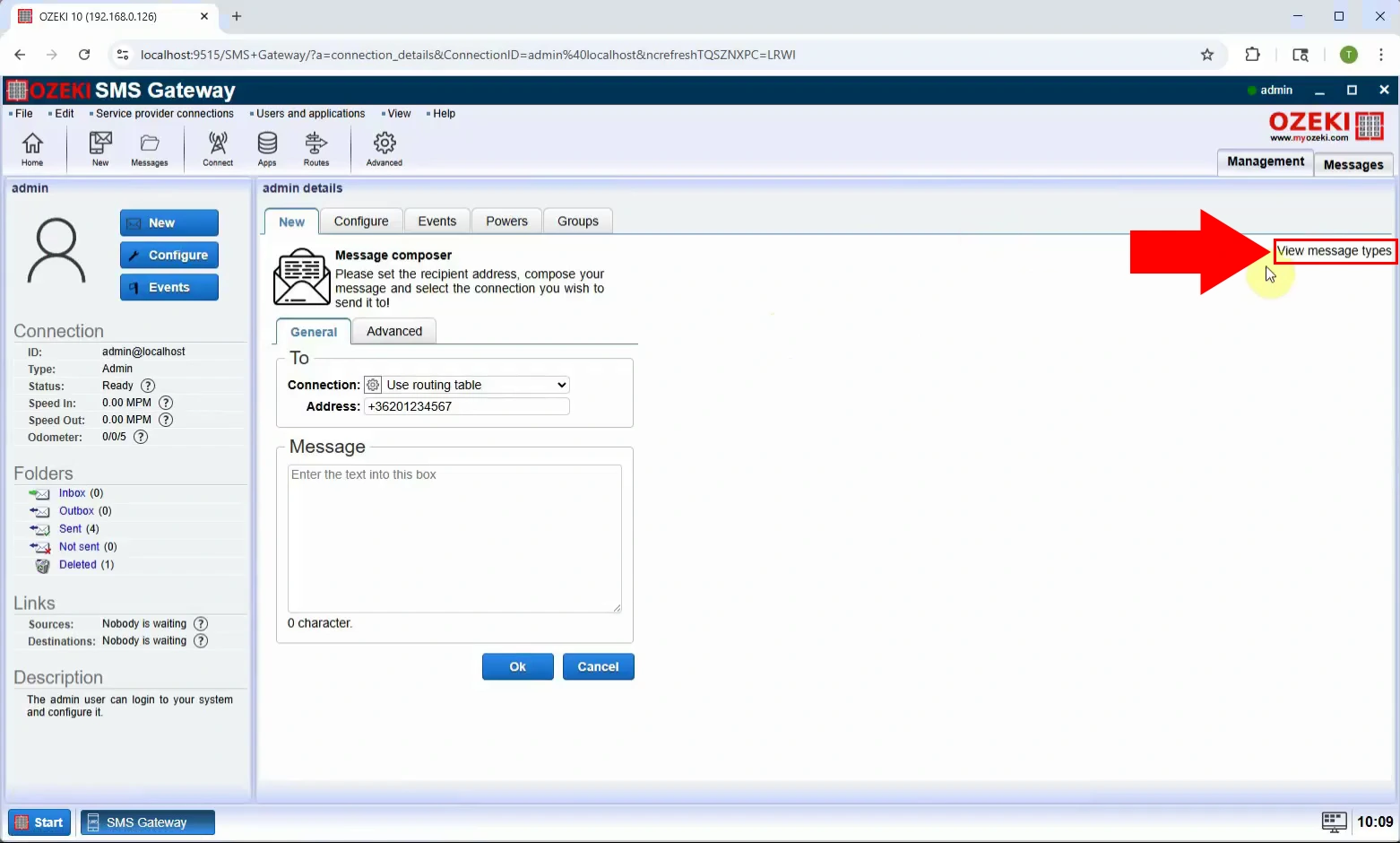
Korak 3 - Odaberite vrstu postavki preglednika
S popisa vrsta poruka odaberite "Browser Settings". Otvorit će se obrazac namijenjen za unos podataka o konfiguraciji mobilnog interneta (Slika 3).
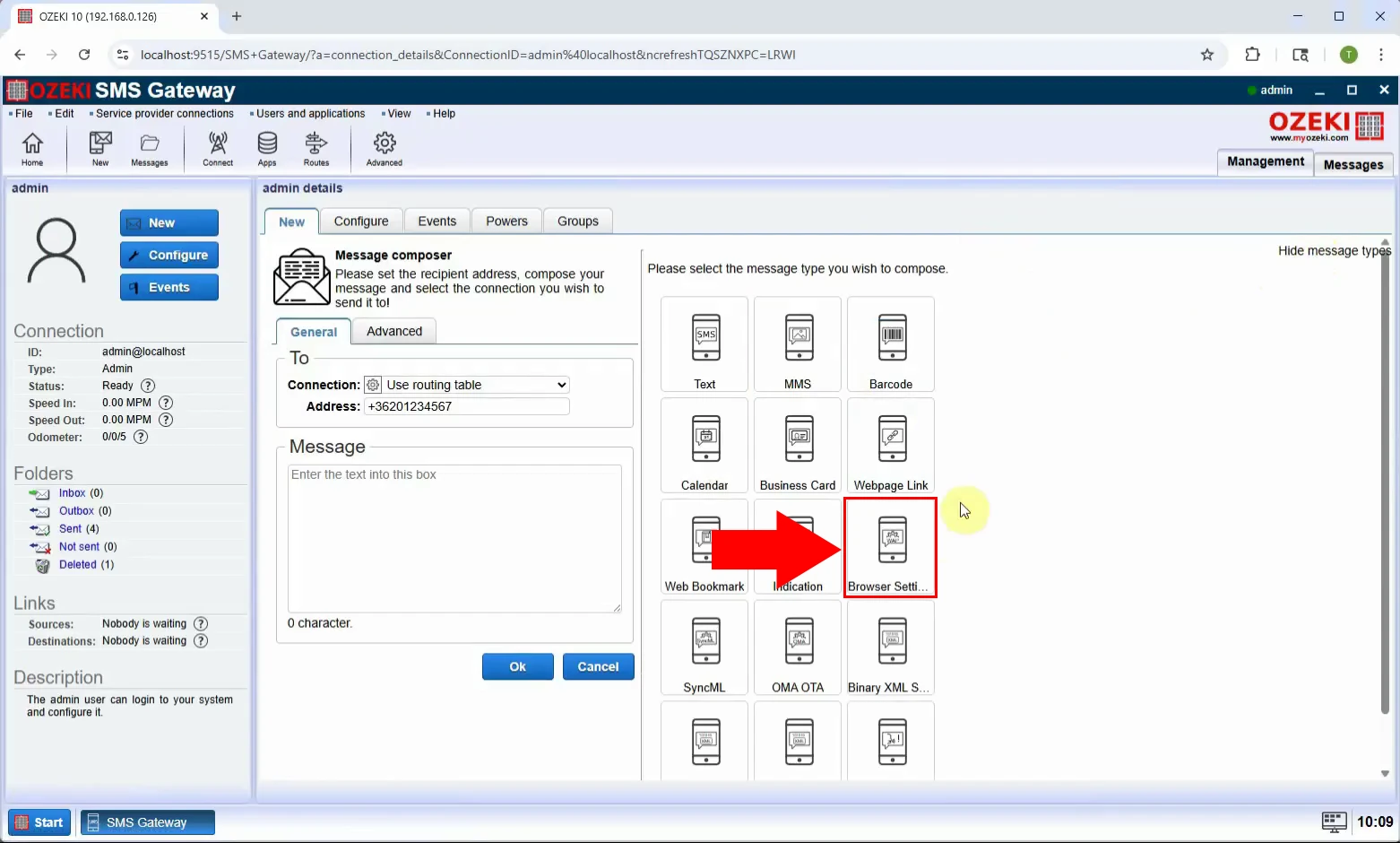
Korak 4 - Postavite postavke SMS-a
Ispunite potrebna konfiguracijska polja kao što je prikazano na slici (Slika 4).
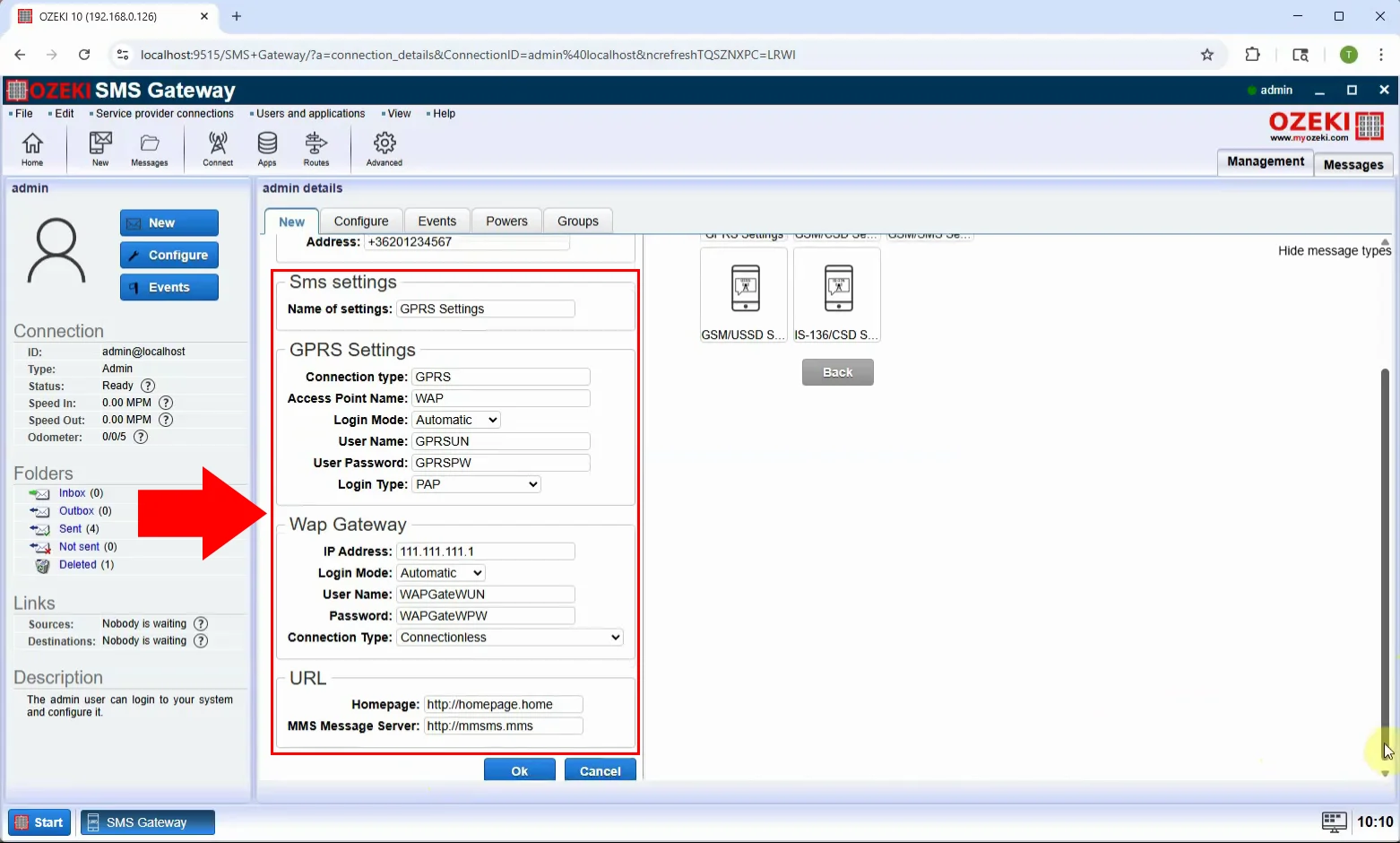
Korak 5 - Pošaljite poruku
Pregledajte ispunjene postavke i kliknite "OK" za slanje konfiguracijskog SMS-a (Slika 5).
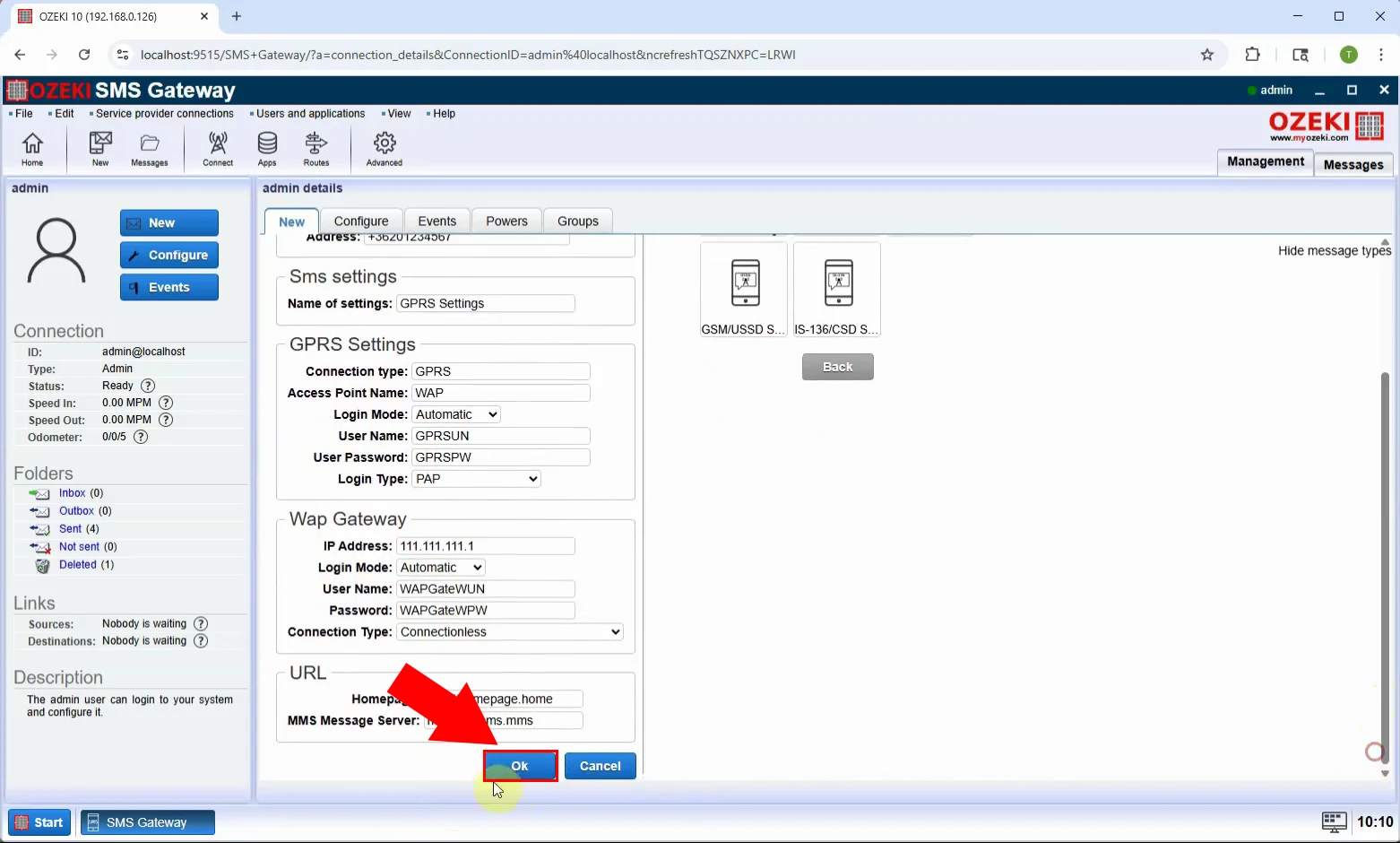
Korak 6 - Poruka poslana
Nakon što se poruka pošalje, vidjet ćete potvrdu. Na telefonu primatelja pojavit će se upit za prihvaćanje i primjenu novih postavki preglednika (Slika 6).